win10关闭多余网卡的方法 win10如何关闭不需要的网卡
更新时间:2024-02-21 09:48:27作者:jiang
在日常使用Windows 10系统的过程中,我们可能会遇到多余的网络适配器或网卡,这些不需要的网络设备可能会对我们的网络连接造成干扰,导致网络速度变慢或者出现连接问题,及时关闭不需要的网卡是非常重要的。如何在Win10系统中关闭多余的网卡呢?接下来我们将介绍一些简单有效的方法。
1、在计算机(我的电脑或此电脑)上点击鼠标右键,选择【管理】,打开计算机管理控制器;
其实可以在开始菜单上单击鼠标右键,在弹出的菜单中点击【设备管理器】;
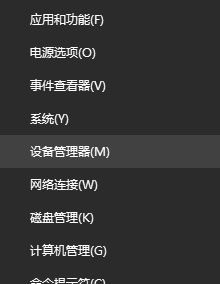
2、当我们打开【设备管理器】,在右侧可以看到本计算机的所有硬件设备信息,点开【网络适配器】,就能看到本机所有的网卡,如图所示:
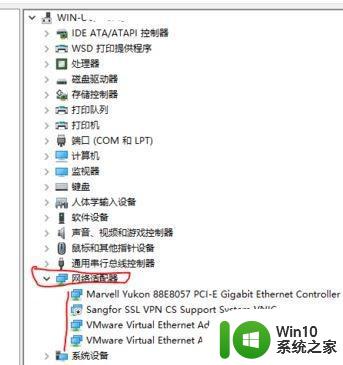
3、在不需要使用的网卡上点击鼠标右键,点击【禁用】就把对应的网卡停用了。需要时再点击鼠标右键【启用】就可以了。
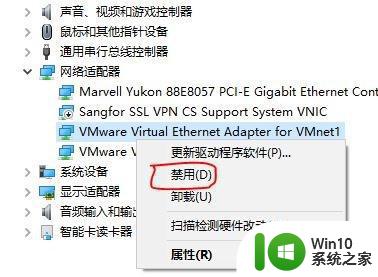
倘若在网络适配器下看不到网卡只有1个或者2个(本地网卡和无线网卡)的话那么点击计算机管理菜单栏中的【查看】菜单,可以看到里面有一个【显示隐藏的设备】选项。此时在网络适配器中就可以看到很多网卡设备了。
以上就是win10关闭多余网卡的方法的全部内容,还有不清楚的用户就可以参考一下小编的步骤进行操作,希望能够对大家有所帮助。
win10关闭多余网卡的方法 win10如何关闭不需要的网卡相关教程
- win10如何禁用一个网卡 如何在win10上关闭一个网卡
- win10如何关闭不必要的服务 如何设置win10不需要的服务
- 教你关闭win10没用的服务 win10关闭哪些不需要的服务
- win10如何关闭声卡内放 win10声卡内放关闭方法
- win10不必要的服务哪些可以关闭 win10不必要的服务关闭方法
- win10关闭不必要的启动项设置方法 win10关闭不需要的启动项怎么设置
- 教你强制关闭win10无用程序的方法 win10如何关闭多余的开启程序
- win10如何撤回被关掉的网页 win10如何恢复误关闭的网页
- win10系统服务关闭列表 如何关闭win10系统中不必要的服务
- win10显卡硬件加速关闭方法 如何关闭硬件加速win10
- Win10显卡主动降频如何关闭 解决Win10显卡降频问题的方法
- 解决win10文件夹需要关闭两次的方法 Win10文件夹关闭两次的解决方法
- 蜘蛛侠:暗影之网win10无法运行解决方法 蜘蛛侠暗影之网win10闪退解决方法
- win10玩只狼:影逝二度游戏卡顿什么原因 win10玩只狼:影逝二度游戏卡顿的处理方法 win10只狼影逝二度游戏卡顿解决方法
- 《极品飞车13:变速》win10无法启动解决方法 极品飞车13变速win10闪退解决方法
- win10桌面图标设置没有权限访问如何处理 Win10桌面图标权限访问被拒绝怎么办
win10系统教程推荐
- 1 蜘蛛侠:暗影之网win10无法运行解决方法 蜘蛛侠暗影之网win10闪退解决方法
- 2 win10桌面图标设置没有权限访问如何处理 Win10桌面图标权限访问被拒绝怎么办
- 3 win10关闭个人信息收集的最佳方法 如何在win10中关闭个人信息收集
- 4 英雄联盟win10无法初始化图像设备怎么办 英雄联盟win10启动黑屏怎么解决
- 5 win10需要来自system权限才能删除解决方法 Win10删除文件需要管理员权限解决方法
- 6 win10电脑查看激活密码的快捷方法 win10电脑激活密码查看方法
- 7 win10平板模式怎么切换电脑模式快捷键 win10平板模式如何切换至电脑模式
- 8 win10 usb无法识别鼠标无法操作如何修复 Win10 USB接口无法识别鼠标怎么办
- 9 笔记本电脑win10更新后开机黑屏很久才有画面如何修复 win10更新后笔记本电脑开机黑屏怎么办
- 10 电脑w10设备管理器里没有蓝牙怎么办 电脑w10蓝牙设备管理器找不到
win10系统推荐
- 1 电脑公司ghost win10 64位专业免激活版v2023.12
- 2 番茄家园ghost win10 32位旗舰破解版v2023.12
- 3 索尼笔记本ghost win10 64位原版正式版v2023.12
- 4 系统之家ghost win10 64位u盘家庭版v2023.12
- 5 电脑公司ghost win10 64位官方破解版v2023.12
- 6 系统之家windows10 64位原版安装版v2023.12
- 7 深度技术ghost win10 64位极速稳定版v2023.12
- 8 雨林木风ghost win10 64位专业旗舰版v2023.12
- 9 电脑公司ghost win10 32位正式装机版v2023.12
- 10 系统之家ghost win10 64位专业版原版下载v2023.12